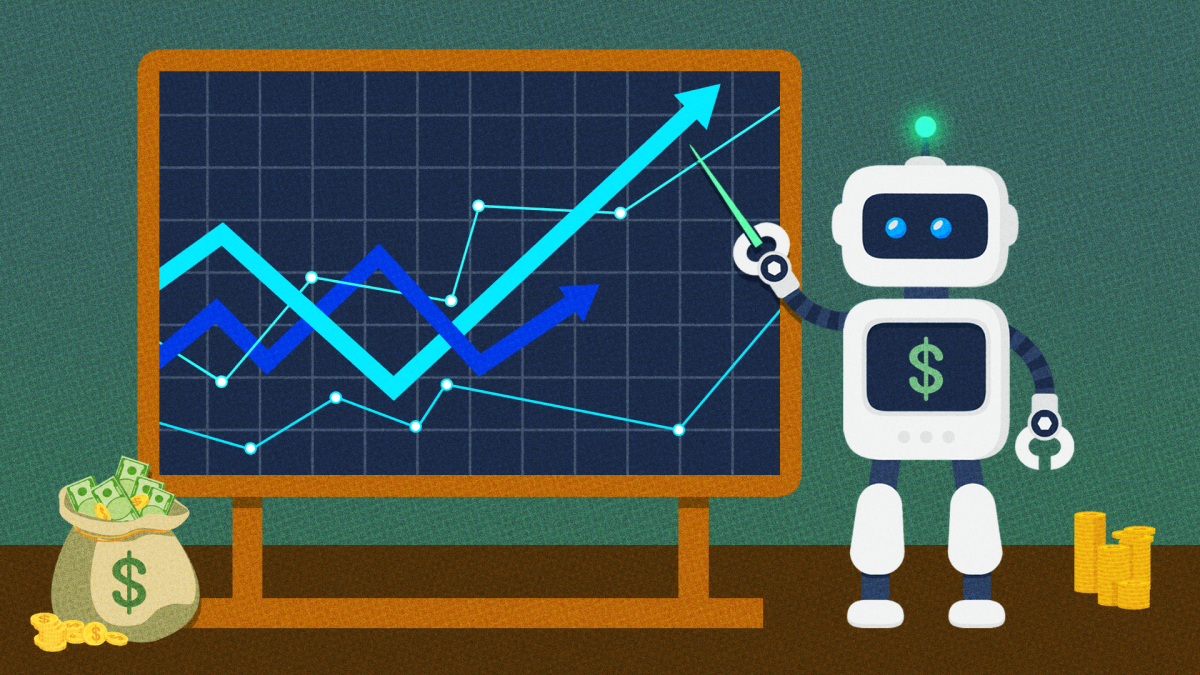图片来源:Hadrian - Shutterstock
Apple Music 支持使用杜比全景声 (Dolby Atmos) 技术的空间音频,这意味着您可以通过酷炫的环绕声效果来聆听一些您喜爱的歌曲。 我们将向您展示如何在 Apple Music 中启用空间音频,以便您可以充分利用这一很酷的功能。
什么是空间音频?
空间音频可为您正在收听的任何音频添加剧院般的环绕声效果,让您感觉声音来自您周围的不同方向。 例如,如果您正在观看电视节目,您可能会听到从左侧传来脚步声,而角色从右侧说话,而背景声音可能看起来是从您的前面或上方播放。
Apple Music 也将这一功能添加到了一些歌曲中,优化了它们的空间音频。 如果您打算尝试此功能,请不要指望它会改变游戏规则 - 有些曲目混合得非常好,听起来很棒,而另一些曲目可能听起来不如原始版本。
在 Apple Music 上聆听空间音频需要什么?
您需要兼容杜比全景声 (Dolby Atmos) 的硬件才能收听 Apple Music 上的空间音轨,并且您还必须确保已更新您的软件。
目前大多数 Apple 和 Beats 耳机都支持空间音频。 其中包括 AirPods、AirPods Pro、AirPods Max、BeatsX、Beats Solo3 Wireless、Beats Studio3、Powerbeats3 Wireless、Beats Flex、Powerbeats Pro、Beats Solo Pro 和 Beats Studio Buds。 您还可以使用其他公司生产的兼容杜比全景声 (Dolby Atmos) 的耳机。
您还可以使用某些 Apple 设备上的内置扬声器以空间音频形式聆听歌曲。 我们将引导您完成为每种类型的设备启用它的步骤。
如何在 iPhone/iPad 上启用空间音频
在 iPhone 和 iPad 上,确保您已分别更新到 iOS 14.6 和 iPadOS 14.6。 然后,前往设置 > 音乐 > 杜比全景声并选择永远在线或者自动的。 如果您使用的是本文前面提到的 Apple 耳机之一,则最好选择“自动”。 在这种情况下,当杜比全景声 (Dolby Atmos) 版本可用时,Apple Music 将自动播放空间音频中的曲目。 如果您使用第三方耳机来享受空间音频,您应该选择永远在线。
请注意,您可以使用 iPhone XS 或较新手机(不幸的是,iPhone SE 除外)、12.9 英寸 iPad Pro(第 3 代或更新机型)、11 英寸 iPad Pro 上的内置扬声器以空间音频聆听歌曲,或第四代 iPad Air。
如何在 Mac 上启用空间音频
如果想在 Mac 上聆听 Apple Music 中的空间音频,请首先更新到 macOS 11.4。 完成后,打开“音乐”应用程序,然后在菜单栏中导航到音乐 > 偏好设置。 前往回放选项卡并选择永远在线或者自动的适用于杜比全景声。
苹果表示,MacBook Pro(2018 年型号或更新型号)、MacBook Air(2018 年型号或更新型号)和 iMac(2021 年型号)上的内置扬声器都可以以空间音频播放曲目。
如何在 Apple TV 上启用空间音频
要在 Apple TV 上聆听空间音频中的歌曲,您需要拥有装有 tvOS 14.6 或更高版本软件的 Apple TV 4K,以及兼容的耳机或扬声器。
对于 Apple TV 4K,您可以将 HomePod 设置为默认扬声器,也可以将流媒体盒连接到兼容杜比全景声 (Dolby Atmos) 的扬声器、电视或 AV 接收器。 或者,您可以将 Apple TV 与本文前面提到的任何 Apple 或 Beats 耳机配对。
满足这些要求后,您可以打开 Apple TV 4K 并转到设置 > 应用程序 > 音乐 > 杜比全景声。 现在将其设置为自动的。
如何在 Android 上为 Apple Music 启用空间音频
最后,您甚至可以在 Android 上的 Apple Music 上聆听空间音频中的歌曲。 首先,将应用程序更新到最新版本,并检查您的 Android 手机是否支持杜比全景声 (Dolby Atmos)。 接下来,打开 Apple Music 并点击更多的主页上的按钮,然后选择设置 > 杜比全景声。 您现在可以启用空间音频。
如何在 Apple Music 上找到空间音轨?
Apple Music 有很多空间音频播放列表您现在就可以查看。 您还可以寻找杜比全景声专辑和艺术家名称下方的徽标,以检查它是否在空间音频中可用。